Les instructions détaillées pour l'utilisation figurent dans le Guide de l'utilisateur.
[. . . ] SyncMaster 173P/193P
Français > Principale > Index
Page Principale
Installation de MagicTuneTM
Consignes de sécurité Notation Alimentation Installation Nettoyage Autres Introduction Déballage Façade Arrière Installation Connection de Votre Ordinateur Installation des Pilotes Moniteur Automatique Manual Remplacement du support
Dépannage List à Vérifier Question & Réponse Contrôle du Dispositif d'Autotest
Spécifications Général PowerSaver Modes Pré-établis d'Affichage Information Service Terme Regulatory Couleur naturelle Pour un affichage meilleur Autorité
Français > Principale > Consignes de sécurité > Notation
Notation
Alimentation Installation Nettoyage Autres
Ne pas suivre les consignes marquées par ce symbole pourrait avoir comme conséquence des blessures corporelles ou des dommages sur le matériel.
Intérdit
Important a lire et a comprendre dans toutes circonstances. Déconnecter la prise de la sortie du courant. Mettez dans un endroit stable pour empêcher une décharge électrique.
Ne pas démonter
Ne pas toucher.
Français > Principale > Consignes de sécurité > Alimentation
Lorsque vous ne vous en êtes pas servi depuis longtemps, placez votre ordinateur personnel (Pc) en mode DPMS. Si vous avez un économiseur d'écran, installez-le pour activer le mode d' écran.
Notation
Alimentation
Installation Nettoyage Autres
Ne pas utiliser une prise endommagée ou desserrée. [. . . ] Éteignez votre moniteur et reconnectez le câble vidéo; puis allumez votre ordinateur et le moniteur. Si votre l'écran de moniteur reste vide malgré l'application des procédures précédentes, vérifiez le contrôleur de votre vidéo et le système de votre ordinateur. ; votre moniteur fonctionne normalement.
S'il y a des anomalies avec le signal d'entrée, un message apparait sur l'écran ou l'écran reste noir même si l'indicateur d'alimentaton LED est en mis sous tension. Le message pourrait indiquer que le moniteur est hors de l'intervalle de balayage et que vous avez besoin de contrôler le câble vidéo.
Si la fréquence de rafraîchissement verticale est réglée sur 85Hz ou plus, un message "Fréquence video trop élevée "apparaît en demi-teinte. Passez la fréquence de rafraîchissement verticale à 75Hz ou moins si ce message apparaît à l'écran.
La localisation et la position du moniteur peuvent influencer sur la qualité et sur les autres caractéristiques du moniteur.
1. La localisation et la position de moniteur peuvent influencer sur la qualité et sur les autres caractéristiques de moniteur. S'il y a un haut - parleur près de moniteur, débranchez et mettez -le dans un autre endroit. Déplacez tous les dispositifs électroniques tels que radio, ventilateur, horloge, et telephone qui se trouvent a moins d'un mètre du moniteur.
Un moniteur recrée les signaux visuels qu' il a reçu de l'ordinateur personnel(PC). Ainsi, s'il y a des problèmes avec l'ordinateur personnel (PC) ou la carte vidéo, cela peut rendre le moniteur blanc, avoir une coloration faible, un bruit de fond, Fréquence video trop élevée, etc. Dans ce cas, il faut d'abord verifier la source du problème, et ensuite contacter un centre de service ou votre vendeur. Jugez les conditions de travail du moniteur S'il n'y a pas d'image sur l'écran ou le message "Fréquence video trop élevée" apparaît, déconnectez le cable de l'ordinateur pendant que le moniteur est encore en marche. S'il y a un message sur l'écran ou si l'écran devient blanc, cela signifie que le moniteur est en état de marche. Dans ce cas, contrôlez les problèmes de l'ordinateur.
Français > Principale > Spécifications > Général
Général Nom du Modèle Général
PowerSaver Modes Pré-établis d'Affichage
SyncMaster 173P
Panneau LCD Taille Zone d'Affichage Pixel Pitch Type Synchronisation Horizontale Verticale Couleur d'Affichage 16. 194. 277 Résolution Résolution optimale Résolution maximale Signal d'Entrée, terminé RVB Analog, DVI compatible Digital RVB. Composé H/V Sync, SOG(Option), 0, 7 Vpp positif à 75 ohms, Separé H/V sync, Niveau TTL, positif ou négatif Fréquence maximale 140 MHz Alimentation AC 90 ~ 264 VAC, 60/50 Hz ± 3Hz Câble signal Câble 15pin-to-15pin D-Sub , détachable Câble DVI-D to DVI-D , détachable Consommation d'Électricité Moins de 40W Dimensions (LxPxH) / Poids 382 x 40, 5 x 316, 5 mm 382 x 236, 2 x 395, 2 mm /6, 0kg(Après avoir installé le pied) 382 x 99, 3 x 316, 5 mm /6, 0kg(Après avoir replié le pied) VESA Interface de support 75mm x 75mm (pour l'utilisation du matériel Specialty(Arm) Mounting) Considérations Environnementales Fonctionnement Stockage Capacité Plug and Play Ce moniteur peut être installé sur n'importe quel système compatible Plug & Play. Interaction entre le moniteur et le système de l`ordinateur vont fournir les meilleures conditions d'opération et d'installation du moniteur. Dans ce cas, l'Installation du moniteur va se faire automatiquement, à Température: 50°F ~ 104°F(10°C ~ 40°C) Humidité: 10% ~ 80%, sans condensation Température: -4°F ~113°F (-20°C ~ 45°C) Humidité: 5% ~ 95%, sans condensation 1280 x 1024@60Hz 1280 x 1024@75Hz 30 ~ 81 kHz 56 ~ 75 Hz 17, 0 inch en diagonal 337, 92 (H) x 270, 336 (V) 0, 264 (H) x 0, 264 (V) a-si TFT active matrix
moins que l'utilisateur souhaite choisir une configuration différente. Point acceptable Pour ce produit, on a utilisé un affichage TFT LCD fabriqué au moyen d'une technologie avancée de semi-conducteurs assurant une précision de 99, 999 %. Cependant les pixels des couleurs ROUGE, VERTE, BLEUE et BLANCHE pourraient apparaître brillants ou encore noirs. Cela n'est pas dû à une mauvaise qualité et vous pouvez utiliser l'appareil sans inquiétude. Ainsi le nombre de pixels TFT LCD contenus dans ce produit est de 3. 932. 160. REMARQUE : Le design et les spécifications peuvent changer sans préavis.
Français > Principale > Spécifications > Général
Général Nom du Modèle Général
PowerSaver Modes Pré-établis d'Affichage
SyncMaster 193P
Panneau LCD Taille Zone d'Affichage Pixel Pitch Type Synchronisation Horizontale Verticale Couleur d'Affichage 16. 194. 277 Résolution Résolution optimale Résolution maximale Signal d'Entrée, terminé RVB Analog, DVI compatible Digital RVB. Composé H/V Sync, SOG(Option), 0, 7 Vpp positif à 75 ohms, Separé H/V sync, Niveau TTL, positif ou négatif Fréquence maximale 140 MHz Alimentation AC 90 ~ 264 VAC, 60/50 Hz ± 3Hz Câble signal Câble 15pin-to-15pin D-Sub , détachable Câble DVI-D to DVI-D , détachable Consommation d'Électricité Moins de 40W Dimensions (LxPxH) / Poids 423 x 44. 2 x 351. 5 mm 423 x 236, 2 x 412, 7mm / 7, 1kg(Après avoir installé le pied) 423 x 103 x 351, 5mm / 7, 1 kg(Après avoir replié le pied) VESA Interface de support 75mm x 75mm (pour l'utilisation du matériel Specialty(Arm) Mounting) Considérations Environnementales Fonctionnement Stockage Capacité Plug and Play Ce moniteur peut être installé sur n'importe quel système compatible Plug & Play. Interaction entre le moniteur et le système de l`ordinateur vont fournir les meilleures conditions d'opération et d'installation du moniteur. Dans ce cas, l'Installation du moniteur va se faire automatiquement, à Température: 50°F ~ 104°F(10°C ~ 40°C) Humidité: 10% ~ 80%, sans condensation Température: -4°F ~113°F (-20°C ~ 45°C) Humidité: 5% ~ 95%, sans condensation 1280 x 1024@60Hz 1280 x 1024@75Hz 30 ~ 81 kHz 56 ~ 75 Hz 19, 0 inch en diagonal 376, 32 (H) x 301, 056 (V) 0, 294 (H) x 0, 294 (V) a-si TFT active matrix
moins que l'utilisateur souhaite choisir une configuration différente. [. . . ] Pour installer le programme manuellement, insérez le CD inclus avec le moniteur de Samsung dans le lecteur de CD-Rom, cliquez le bouton [ Démarrer ] de Windows et puis le choisissez [ Exécuter]. Entrer D : \couleur\eng\setup. exe et puis appuyer <Entrer>. (Si le lecteur oú le CD est inséré n'est pas D:\, entrer le lecteur applicable) Comment supprimer le programme logiciel de la Couleur Naturelle Choisir [Installaiton]/[Panneau de Contrôle] dans le munu [Démarrer] et puis cliquez deux fois sur[Ajouter/Supprimer un programme] Choisir Couleur Naturelle de la Liste et puis cliquez le bouton [Ajouter/Supprimer]
Français > Principale > Information > Pour un affichage meilleur
Pour un affichage meilleur 1. Afin de bénéficier de la meilleure qualité d'image, procédez au réglage de la résolution et du taux de rafraîchissement d'écran à partir du panneau de configuration de votre ordinateur en suivant les instructions ci-dessous. [. . . ]

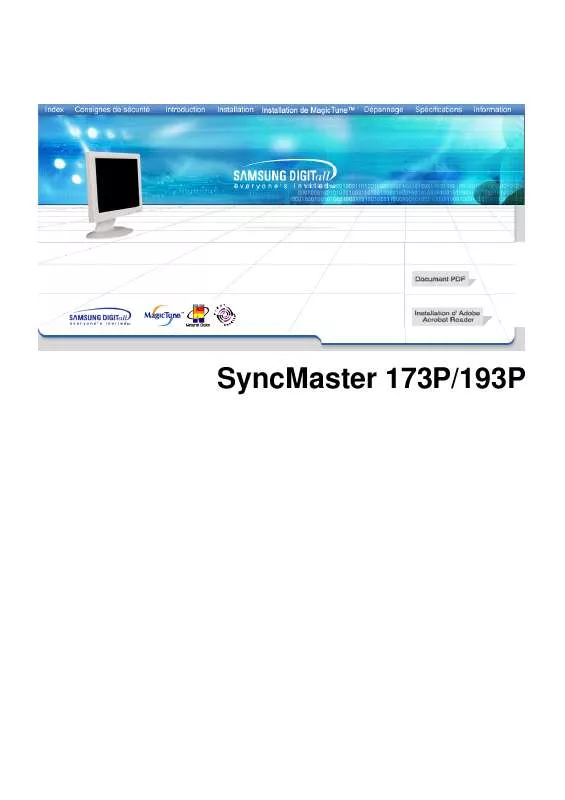
 SAMSUNG SYNCMASTER 193P (1785 ko)
SAMSUNG SYNCMASTER 193P (1785 ko)
 SAMSUNG SYNCMASTER 193P (1785 ko)
SAMSUNG SYNCMASTER 193P (1785 ko)
 SAMSUNG SYNCMASTER 193P (1785 ko)
SAMSUNG SYNCMASTER 193P (1785 ko)
 SAMSUNG SYNCMASTER 193P (1785 ko)
SAMSUNG SYNCMASTER 193P (1785 ko)
